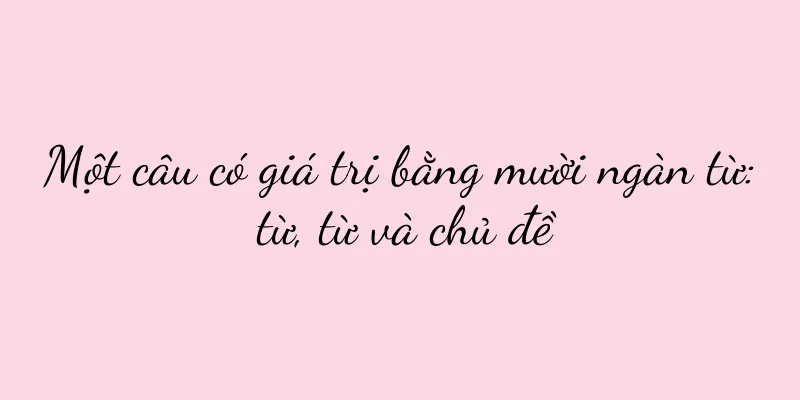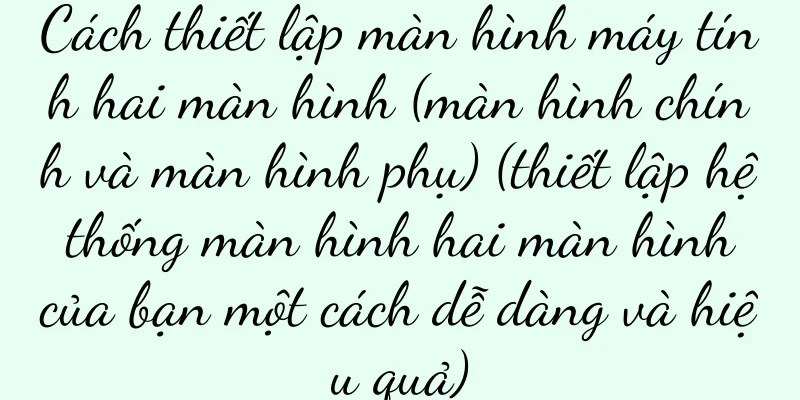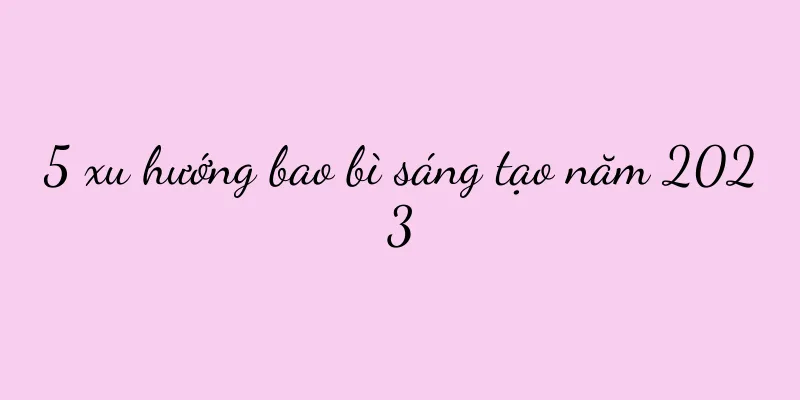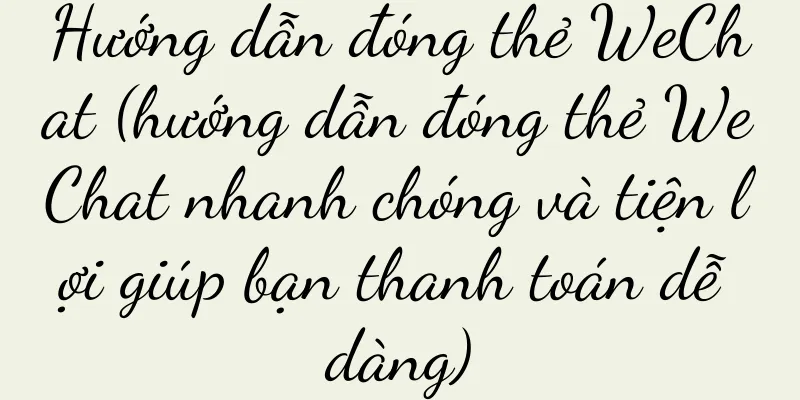Hướng dẫn thiết lập BIOS khởi động USB (hướng dẫn bạn từng bước để thiết lập các mục khởi động BIOS)
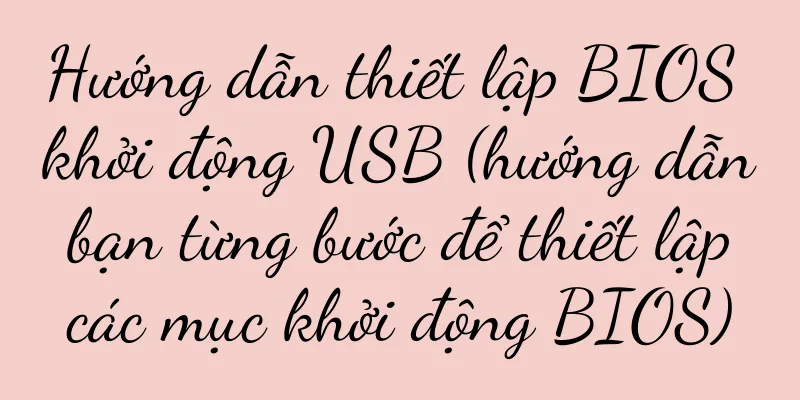
|
Thiết lập BIOS khởi động USB Chúng ta thường cần sử dụng ổ đĩa flash USB để cài đặt và bảo trì hệ thống trong khi sử dụng máy tính. Tuy nhiên, đối với những người không quen với việc này, nhiều người thường bối rối về cách thiết lập các mục khởi động BIOS. Bài viết này sẽ giới thiệu chi tiết cách thiết lập USB boot thông qua BIOS để dễ dàng cài đặt và bảo trì hệ thống. 1. Xác nhận phiên bản BIOS và khả năng tương thích Đầu tiên, bạn cần xác nhận phiên bản BIOS và khả năng tương thích trước khi thực hiện bất kỳ thao tác nào vì các thương hiệu và kiểu máy tính khác nhau có thể yêu cầu giao diện thiết lập BIOS khác nhau. 2. Chuẩn bị ổ USB và các vật liệu cần thiết Bạn cũng cần tải xuống công cụ tạo USB boot nếu cần, tải xuống tệp ảnh hệ thống cần thiết và chọn ổ USB có đủ dung lượng. 3. Cắm ổ USB vào và chạy thiết lập BIOS Sau đó khởi động lại máy tính và cắm ổ USB vào máy tính. Phím Del, v.v.) để vào giao diện thiết lập BIOS, F10 và nhấn phím tương ứng (thường là F2) trong quá trình khởi động. 4. Vào giao diện thiết lập BIOS Sử dụng các phím mũi tên trên bàn phím để chọn "Khởi động" hoặc "Bắt đầu" trong giao diện thiết lập BIOS, sau đó nhấn phím Enter. 5. Xác định vị trí tùy chọn thứ tự khởi động Sử dụng các phím mũi tên để di chuyển con trỏ đến "Khởi động" hoặc "Bắt đầu" trong tùy chọn khởi động và sử dụng phím cộng và trừ để di chuyển ổ USB vào đúng vị trí và bên dưới tùy chọn. 6. Điều chỉnh ổ đĩa USB làm mục khởi động Sau đó nhấn Enter để xác nhận và sử dụng phím cộng và trừ để di chuyển ổ USB vào đúng vị trí. 7. Lưu cài đặt và thoát khỏi BIOS Máy tính sẽ khởi động lại, lưu cài đặt trong giao diện thiết lập BIOS và thoát. 8. Cắm ổ USB vào và khởi động lại máy tính Và vào giao diện cài đặt hệ thống trên ổ đĩa U, máy tính sẽ tự động khởi động từ ổ đĩa U. 9. Làm theo lời nhắc để cài đặt hệ thống Múi giờ và bố cục bàn phím, chọn ngôn ngữ phù hợp, làm theo lời nhắc trên giao diện khởi động USB và nhấp vào "Tiếp theo" để tiếp tục quá trình cài đặt hệ thống. 10. Chờ cho quá trình cài đặt hệ thống hoàn tất Xin hãy kiên nhẫn, quá trình cài đặt hệ thống có thể mất một thời gian, không nên dừng hoạt động giữa chừng. 11. Thiết lập mật khẩu BIOS Để bảo vệ tính bảo mật của máy tính, hãy đặt mật khẩu BIOS theo yêu cầu sau khi hệ thống được cài đặt. 12. Cập nhật phiên bản BIOS Để có hiệu suất và khả năng tương thích tốt hơn, bạn nên cập nhật phiên bản BIOS ngay sau khi quá trình cài đặt BIOS hoàn tất. 13. Tháo ổ USB và khởi động lại máy tính Khởi động lại máy tính và tháo ổ USB flash ra khỏi máy tính. 14. Kiểm tra xem hệ thống khởi động có thành công không Đảm bảo ổ đĩa flash USB có thể khởi động bình thường, vào lại giao diện thiết lập BIOS và kiểm tra xem hệ thống có khởi động thành công không. 15. Hãy cẩn thận khi khởi động từ ổ USB Để tránh làm hỏng hoặc mất dữ liệu, hãy cẩn thận khi sử dụng ổ USB để khởi động. Chúng ta có thể dễ dàng cài đặt và bảo trì hệ thống máy tính và khởi động từ ổ đĩa flash USB thông qua cài đặt BIOS. Và tận hưởng sự mượt mà của hệ thống, chỉ cần làm theo các bước được mô tả trong bài viết này và chú ý đến một số chi tiết, bạn có thể dễ dàng thực hiện khởi động bằng ổ đĩa U. Và hãy cẩn thận khi thực hiện. Trước khi thực hiện bất kỳ thao tác nào, hãy đảm bảo bạn đã sao lưu dữ liệu quan trọng. Hãy nhớ. Chúc bạn sử dụng vui vẻ! |
Gợi ý
Tại sao máy photocopy lại nhỏ hơn bản gốc? (Khám phá bí mật về cách máy photocopy thu nhỏ kích thước bản gốc)
Là một thiết bị văn phòng thông dụng, máy photocop...
AI "xâm chiếm" các nền tảng nội dung, liệu người sáng tạo có vui mừng?
AI có thể thực hiện các nhiệm vụ lặp đi lặp lại v...
Hướng dẫn trình chiếu màn hình máy chiếu tại nhà (nhanh chóng thành thạo kỹ năng trình chiếu màn hình máy chiếu tại nhà)
Chức năng chiếu màn hình cho phép chúng ta truyền ...
Phân tích 3.500 từ về hoạt động thành viên của Xiabu Xiabu: “Thành viên trả phí” có phải là xu hướng mới trong ngành dịch vụ ăn uống không?
Năm nay là năm phục hồi của ngành dịch vụ ăn uống...
Phân tích nguyên nhân máy giặt ngắt mạch (tìm hiểu nguyên nhân và giải pháp khắc phục tình trạng máy giặt mất điện đột ngột)
Nó mang lại sự tiện lợi lớn cho cuộc sống của chún...
Từ 350.000 xuống 170.000, tại sao giá xe Mercedes-Benz, BMW và Audi đều giảm trong năm nay?
Bài viết này chủ yếu phân tích hiện tượng giảm gi...
Bán lẻ mới là gì? Hệ thống chuỗi cung ứng trong bán lẻ mới là gì?
Bán lẻ mới, một khái niệm sáng tạo được Jack Ma đ...
Hướng dẫn kích hoạt iPhone 13 (Từ mở hộp đến thiết lập, dễ dàng bắt đầu sử dụng iPhone 13 của bạn)
Nhiều người dùng đã không thể chờ đợi để mua chiếc...
Cách kỳ diệu để tạm biệt vết chân chim ở khóe mắt (bí quyết xóa vết chân chim ở khóe mắt hiệu quả)
Nó làm cho đôi mắt của chúng ta trông mệt mỏi và g...
“Chiếc túi bắt mắt” trong hộp quà là ai?
Năm mới đang đến gần, bạn đã chuẩn bị hàng hóa ch...
Trung tâm dịch vụ sửa chữa sau bán hàng máy tính HP - Cung cấp dịch vụ hỗ trợ sau bán hàng chất lượng cao và đáng tin cậy (đội ngũ kỹ thuật chuyên nghiệp, dịch vụ chất lượng cao, giúp máy tính của bạn trở lại trạng thái ban đầu)
Máy tính HP luôn được người tiêu dùng tin tưởng vì...
Cách sử dụng chức năng vòng đeo tay Honor 4 (Hướng dẫn sử dụng vòng đeo tay Huawei Honor 4)
Mặc dù vẻ ngoài của Honor Band 4 không đẹp bằng đi...
Việc các tờ Xiaohongshu không có lưu lượng truy cập là điều bình thường...
Tại sao không có lưu lượng truy cập trong ghi chú...
Máy tính bảng Apple nào là tốt nhất? (Máy tính xách tay được Apple khuyên dùng nhiều nhất)
Hai mẫu máy này thực sự rất tốt và là những máy tí...
Cài đặt màn hình khóa một cú nhấp chuột của Xiaomi, thêm chủ đề cá nhân hóa vào điện thoại của bạn (tùy chỉnh cá nhân hóa, thêm nhiều niềm vui hơn cho màn hình khóa điện thoại)
Làm thế nào để việc sử dụng điện thoại di động trở...